电脑怎么弄动态壁纸win10 win10动态壁纸桌面设置教程
电脑怎么弄动态壁纸win10,在如今的数字化时代,电脑已经成为我们生活中不可或缺的工具之一,为了让电脑桌面更加个性化和生动,许多用户开始寻找一种能够为其带来新鲜感和活力的方法。幸运的是Win10系统为我们提供了一种简便的方式来实现这一目标——动态壁纸。通过设置Win10动态壁纸,我们可以将静态的桌面背景变成一个充满活力和变化的画面,使我们的电脑桌面焕发出新的魅力。究竟该如何弄动态壁纸呢?接下来我们将为您介绍Win10动态壁纸的设置教程,让您轻松掌握这一技巧,为自己的电脑增添一抹亮丽的色彩。
步骤如下:
1.新建一个文件夹,里面放上GIF动画壁纸,如下图所示
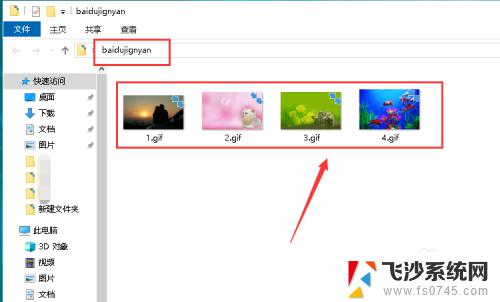
2.右键单击桌面空白,选中个性化,如下图所示
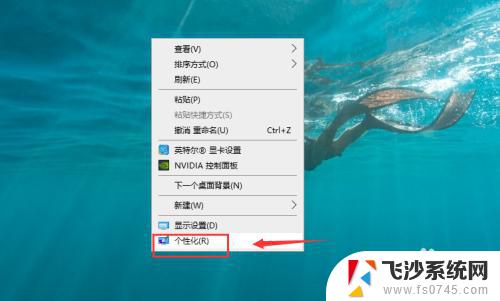
3.个性化界面点击背景下拉,如下图所示
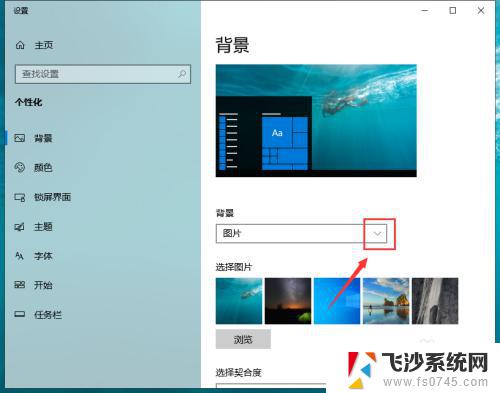
4.背景选中幻灯片,如下图所示
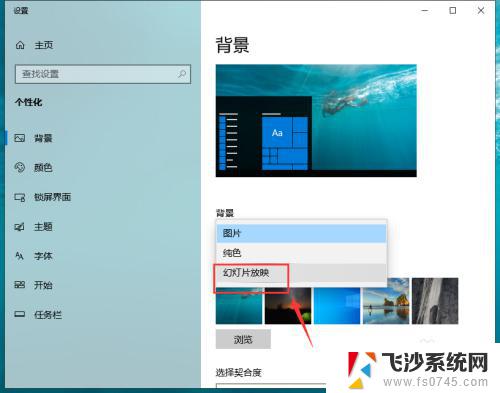
5.幻灯片后面点击浏览,如下图所示
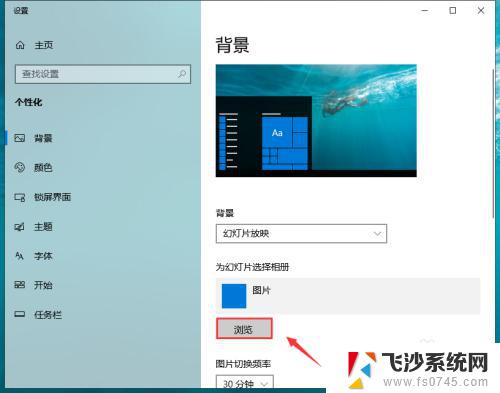
6.定位到第一步保存壁纸的文件夹,如下图所示
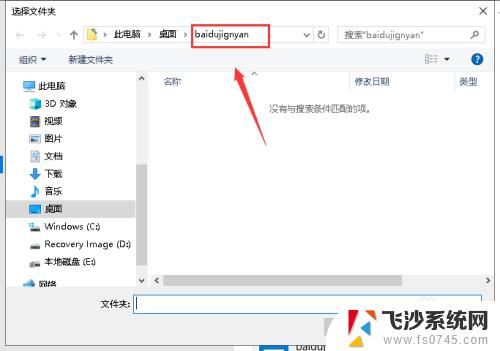
7.设置变换时间间隔以及播放顺序,如下图所示
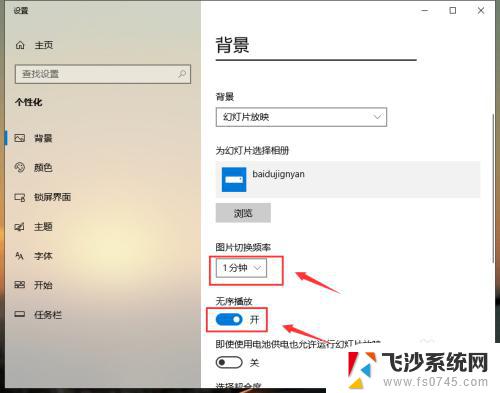
8.返回桌面,壁纸就会自动切换变成动态模式,如下图所示

9.总结:
1、新建文件夹保存动态壁纸
2、右键单击桌面空白处,选中个性化
3、个性化界面背景选中幻灯片
4、幻灯片壁纸定位到你保存动态壁纸的文件夹
5、设置变换间隔和播放顺序
6、返回桌面,动态变换壁纸设置成功!
以上就是电脑怎么弄动态壁纸win10的全部内容,如果您有任何疑问,可以参考我提供的步骤,希望这篇文章对您有所帮助。
电脑怎么弄动态壁纸win10 win10动态壁纸桌面设置教程相关教程
-
 win10 如何设置动态壁纸桌面 win10电脑怎么设置个性化动态壁纸
win10 如何设置动态壁纸桌面 win10电脑怎么设置个性化动态壁纸2024-10-03
-
 电脑win10动态壁纸 win10电脑动态壁纸设置步骤
电脑win10动态壁纸 win10电脑动态壁纸设置步骤2024-11-22
-
 win10怎么下载动态壁纸 win10电脑动态壁纸设置方法
win10怎么下载动态壁纸 win10电脑动态壁纸设置方法2024-09-15
-
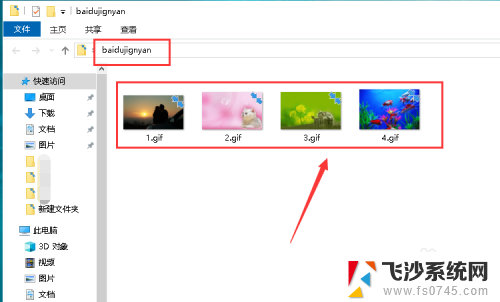 电脑怎么设置动态壁纸win10 Win10如何设置动态壁纸桌面效果
电脑怎么设置动态壁纸win10 Win10如何设置动态壁纸桌面效果2023-12-10
- win10导入动态壁纸 win10电脑动态壁纸设置方法
- 电脑桌面壁纸怎么更新 win10如何设置自动更新桌面壁纸
- win10怎么自动换桌面壁纸 win10怎么设置自动换壁纸
- windows10桌面壁纸怎么换 Windows10系统如何关闭自动换壁纸功能
- 笔记本如何设置锁屏壁纸 win10锁屏壁纸设置教程
- 锁屏壁纸怎么设置成桌面壁纸 win10自定义锁屏壁纸设置方法
- win8.1开始菜单改win10 Windows 8.1 升级到 Windows 10
- 文件:\windows\system32\drivers Win10系统C盘drivers文件夹可以清理吗
- windows10移动硬盘在电脑上不显示怎么办 移动硬盘插上电脑没有反应怎么办
- windows缓存清理 如何清理Win10系统缓存
- win10怎么调电脑屏幕亮度 Win10笔记本怎样调整屏幕亮度
- 苹果手机可以连接联想蓝牙吗 苹果手机WIN10联想笔记本蓝牙配对教程
win10系统教程推荐
- 1 苹果手机可以连接联想蓝牙吗 苹果手机WIN10联想笔记本蓝牙配对教程
- 2 win10手机连接可以卸载吗 Win10手机助手怎么卸载
- 3 win10里此电脑的文档文件夹怎么删掉 笔记本文件删除方法
- 4 win10怎么看windows激活码 Win10系统激活密钥如何查看
- 5 电脑键盘如何选择输入法 Win10输入法切换
- 6 电脑调节亮度没有反应什么原因 Win10屏幕亮度调节无效
- 7 电脑锁屏解锁后要按窗口件才能正常运行 Win10锁屏后程序继续运行设置方法
- 8 win10家庭版密钥可以用几次 正版Windows10激活码多少次可以使用
- 9 win10系统永久激活查询 如何查看Windows10是否已经永久激活
- 10 win10家庭中文版打不开组策略 Win10家庭版组策略无法启用怎么办